Jak zgłosić błąd w aplikacji webtoapp.design
Opublikowano 25. listopada 2023 przez Jan Bunk

Żadne oprogramowanie nie jest idealne. Aplikacje, które tworzymy w webtoapp.design, niestety też nie. Jeśli więc znalazłeś błąd w jednej z naszych aplikacji, zobacz jak zgłosić go w sposób, który pozwoli nam go naprawić.
Zanim zgłosisz problem, sprawdź według tej instrukcji, czy problem występuje także w przeglądarce. Jeśli tak, to najprawdopodobniej jest to problem, który musisz naprawić na swojej stronie internetowej.
Zrzuty ekranu i nagrania ekranu
Najlepiej, jeśli nagrasz wideo, na którym pokazujesz, jak wywołujesz błąd w aplikacji. Pokaż wyraźnie wszystkie kroki prowadzące do błędu oraz sam błąd. Większość nowych urządzeń z Androidem i iOS ma już wbudowaną funkcję nagrywania ekranu, więc zwykle nie musisz pobierać dodatkowej aplikacji. Albo, jeśli masz drugie urządzenie, możesz po prostu nagrać ekran w ten sposób.
Jeśli nie możesz nagrać ekranu, zrzuty ekranu to kolejna dobra opcja. To tylko statyczny obraz, więc jeśli odtworzenie błędu nie jest dla nas oczywiste, możemy potrzebować dodatkowych wyjaśnień.
Kroki do odtworzenia problemu
Podaj szczegółowe, krok po kroku instrukcje, które powodują pojawienie się problemu. Bądź bardzo dokładny i upewnij się, że te instrukcje zawsze wywołują problem. Bez możliwości odtworzenia problemu, prawie niemożliwe jest jego naprawienie.
Oto przykład takich kroków do odtworzenia wymyślonego problemu:
- Otwórz aplikację
- Kliknij przycisk logowania w menu bocznym
- Kliknij przycisk rejestracji
- Teraz pojawia się problem: aplikacja wyświetla tylko pustą stronę
Informacje o urządzeniu
Podaj nazwę urządzenia, na którym wystąpił problem, np. iPhone 14 Pro Max lub Samsung Galaxy S22. Podaj też wersję systemu operacyjnego, np. Android 13 lub iOS 16.1.
Informacje diagnostyczne
Aplikacja ma wbudowaną funkcję zgłaszania dodatkowych informacji diagnostycznych (wewnętrzne komunikaty o błędach i ostrzeżeniach), które są bardzo pomocne przy analizie niektórych problemów. Aby wysłać diagnostykę, wykonaj te kroki:
- Wywołaj błąd w aplikacji.
- Potrząsaj urządzeniem w górę i w dół przez około 20 sekund. Opóźnienie jest tak długie, żeby nie uruchomić tej funkcji przypadkowo.
- Po około 20 sekundach zobaczysz ten komunikat na dole ekranu. Kliknij przycisk w komunikacie. Jeśli jeszcze go nie widzisz, potrząsaj dalej.
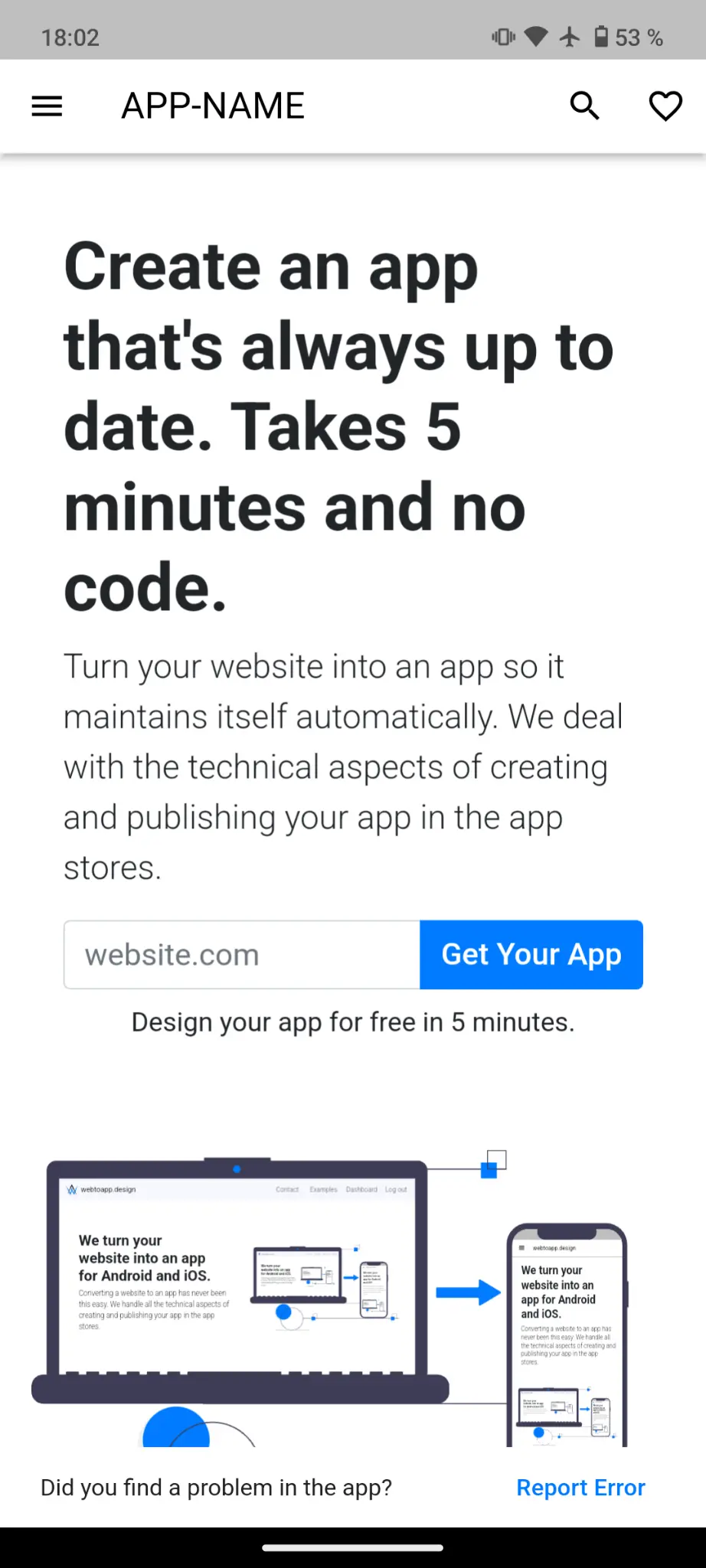
- Opisz błąd, który widzisz i kliknij "Zgłoś błąd".
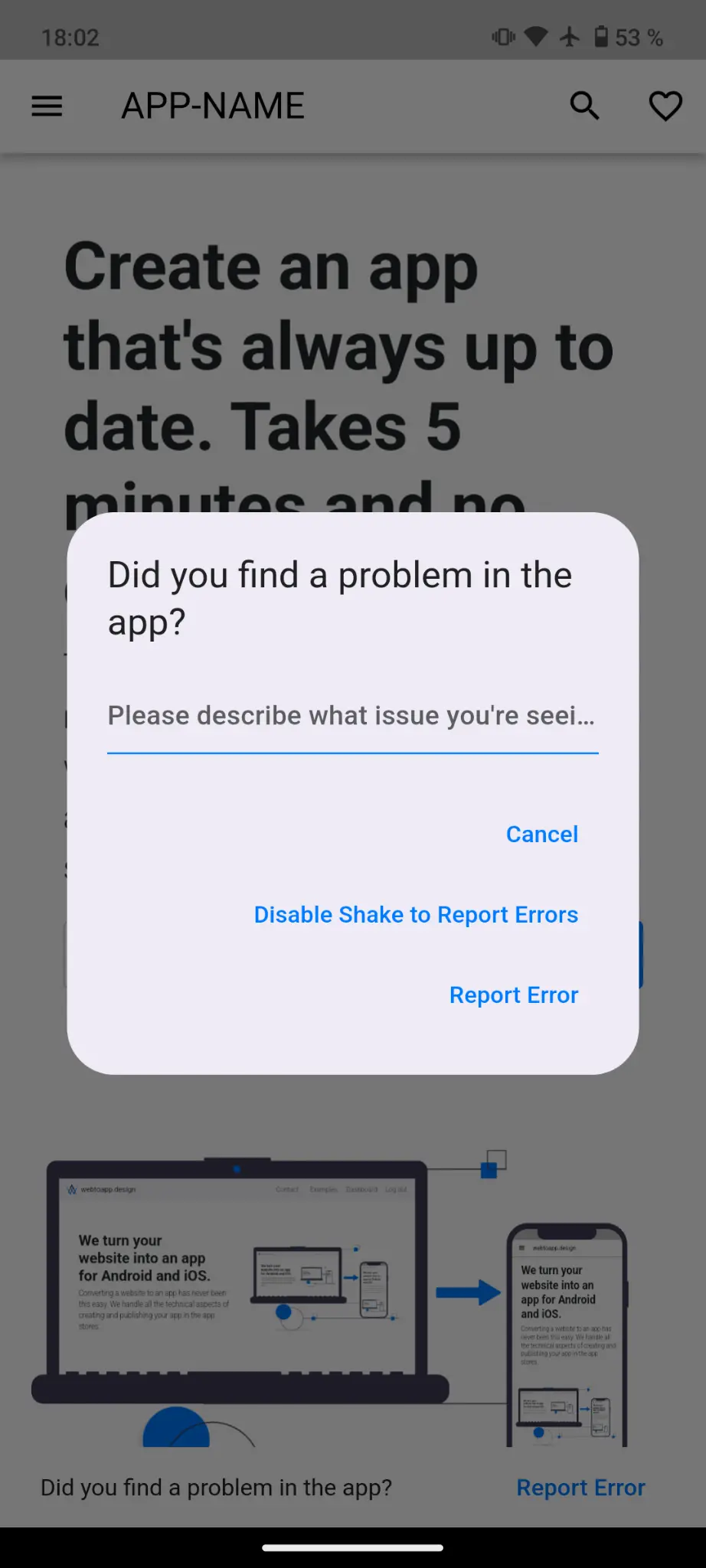
Powiązane artykuły

Jak znaleźć lub zamówić swój numer D-U-N-S
Google i Apple wymagają numeru D-U-N-S do rejestracji konta deweloperskiego organizacji. Zobacz, jak sprawdzić, czy już go masz i jak go uzyskać, jeśli nie.

Jak wybrać odpowiednią metodę powiadomień push dla swojej aplikacji
Oferujemy kilka różnych sposobów wysyłania powiadomień push. Oto przegląd, który pomoże Ci wybrać najlepszy dla siebie.

Progressive Web Apps vs. aplikacje natywne
Chcesz przenieść swoją stronę na wyższy poziom? Zobacz, jak aplikacje progresywne wypadają w porównaniu do standardowych aplikacji natywnych i zamiany strony w aplikację.

Jan Bunk
Jan, z wykształcenia informatyk, założył webtoapp.design i stworzył oprogramowanie zamieniające strony w aplikacje. Dzięki doświadczeniu i opiniom z setek opublikowanych aplikacji stara się pisać proste poradniki, które pomogą Ci we wszystkim, co związane z tworzeniem, publikacją i utrzymaniem aplikacji.